このコントロールを変更すると、このページが自動的に更新されます
MacのDock
画面下部にあるDockは、よく使うアプリケーションや書類をまとめておける便利な場所です。
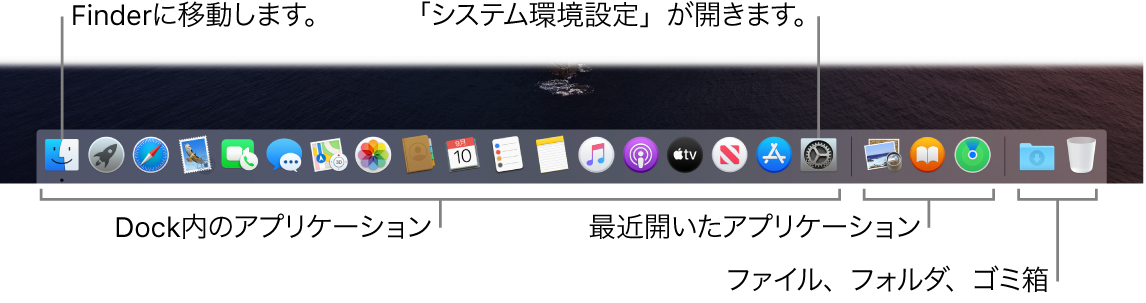
アプリケーションまたはファイルを開く。Dock内の該当のアイコンをクリックします。最近開いたアプリケーションはDockの中央セクションに表示されます。
Dockに項目を追加する。項目をドラッグして、追加したい場所にドロップします。アプリケーションはDockの左側セクションに配置し、ファイルやフォルダは右側セクションに配置します。
Dockから項目を削除する。項目をDockの外にドラッグします。項目はMacBook Airからは削除されません。Dockから削除されるだけです。
アプリケーションで開いているすべてのウインドウを表示する。Dock内のアプリケーションに対して強めのクリックをすると、Exposéが動作して、そのアプリケーションが開いているすべてのウインドウが表示されます。
ヒント: Dockを大きくまたは小さくしたり、項目を追加または削除したり、画面の左端または右端に移動したりでき、使用していないときは非表示にするように設定することもできます。Dockの表示方法を変更するには、Dockの「システム環境設定」アイコン ![]() をクリックするか、アップルメニュー
をクリックするか、アップルメニュー ![]() >「システム環境設定」と選択します。それから「Dock」をクリックしてください。
>「システム環境設定」と選択します。それから「Dock」をクリックしてください。